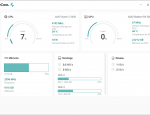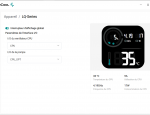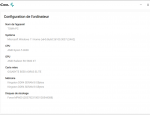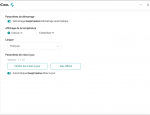L'écran connecté à la pompe du DeepCool LQ240 ne s'illumine qu'après avoir installé et lancé le logiciel DeepCool. Un petit bémol toutefois : malgré l’option choisie, le logiciel ne se lance pas automatiquement au démarrage de l'ordinateur. Une fois ouvert, il présente plusieurs écrans qui permettent de suivre les performances de la machine et d’interagir avec le système de refroidissement.
Le premier écran affiche des informations détaillées sur les composants clés du PC :
Le second écran fournit la configuration complète de l'ordinateur, tandis que le troisième écran liste les appareils DeepCool connectés. Dans notre cas, cela se limite à l’AIO. On y trouve des informations telles que la température du CPU, la vitesse du ventilateur CPU, la vitesse de la pompe, et il est également possible d'éteindre l'écran de la pompe si cela s'avère nécessaire.
Dans les réglages, on peut personnaliser plusieurs paramètres, notamment :
Passons maintenant au test en lui-même.
Le premier écran affiche des informations détaillées sur les composants clés du PC :
- CPU : vitesse d’horloge, température, consommation
- GPU : vitesse d’horloge, température, mémoire
- RAM : total, utilisation, fréquence
- Stockage : lecture et écriture actuelles, avec les différents disques présents
- Réseau : taux montant et descendant
Le second écran fournit la configuration complète de l'ordinateur, tandis que le troisième écran liste les appareils DeepCool connectés. Dans notre cas, cela se limite à l’AIO. On y trouve des informations telles que la température du CPU, la vitesse du ventilateur CPU, la vitesse de la pompe, et il est également possible d'éteindre l'écran de la pompe si cela s'avère nécessaire.
Dans les réglages, on peut personnaliser plusieurs paramètres, notamment :
- L’activation du lancement automatique du logiciel au démarrage
- Le choix de l’unité de température (Celsius ou Fahrenheit)
- La langue du logiciel
- La gestion des mises à jour.
Passons maintenant au test en lui-même.